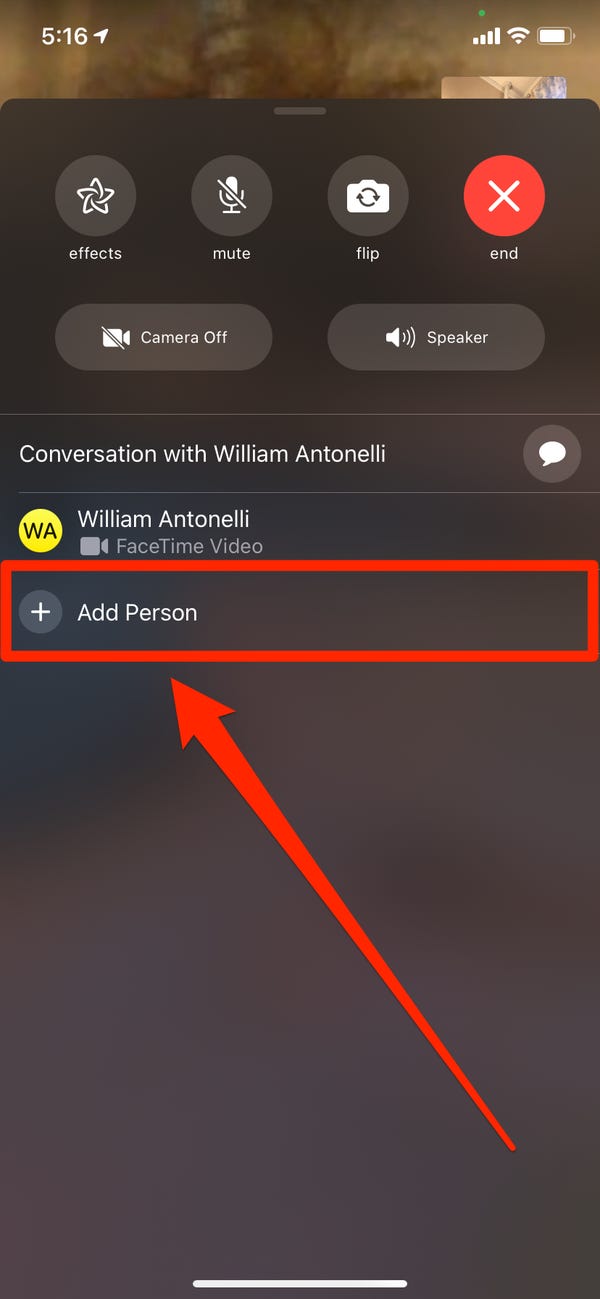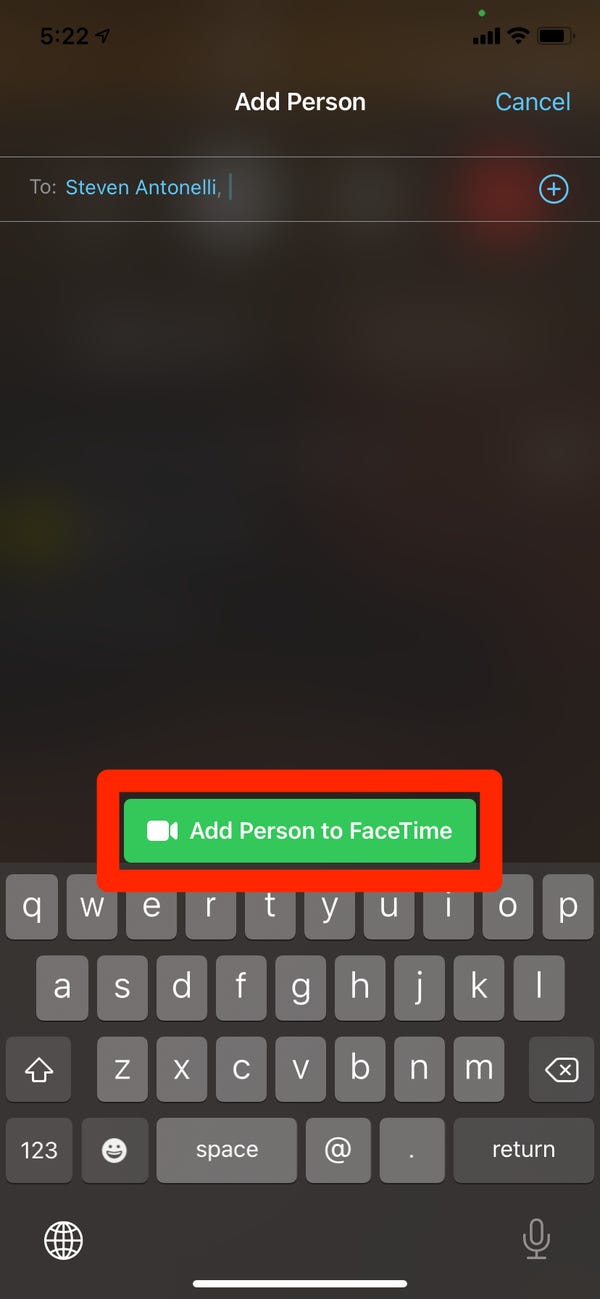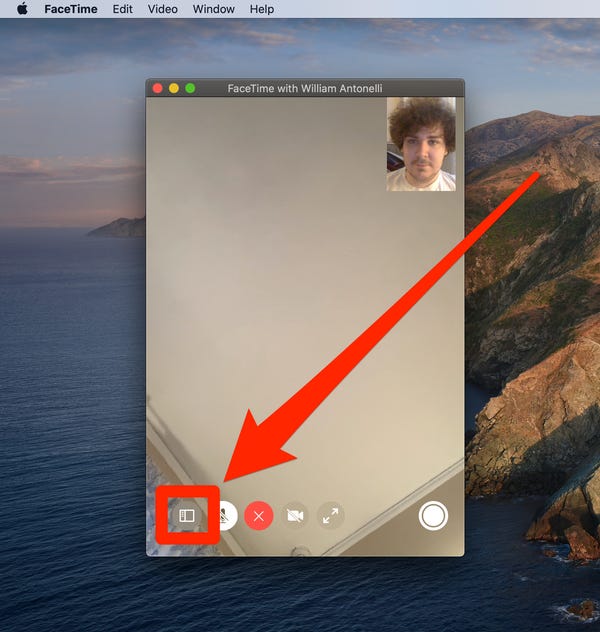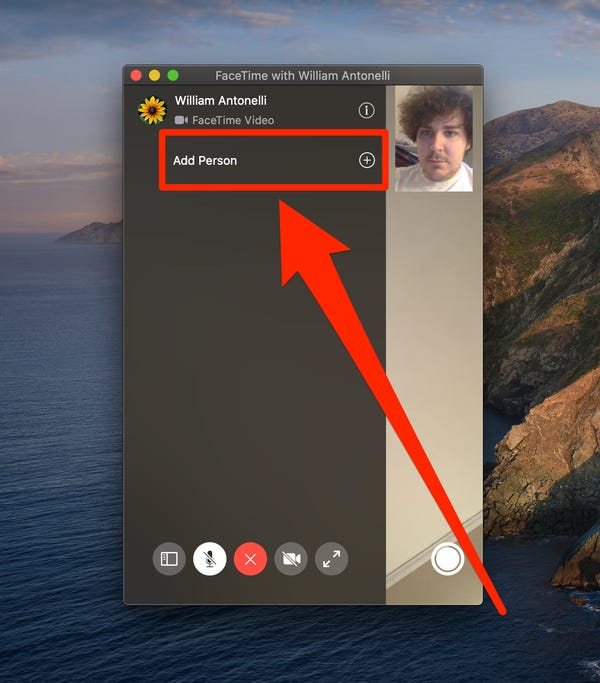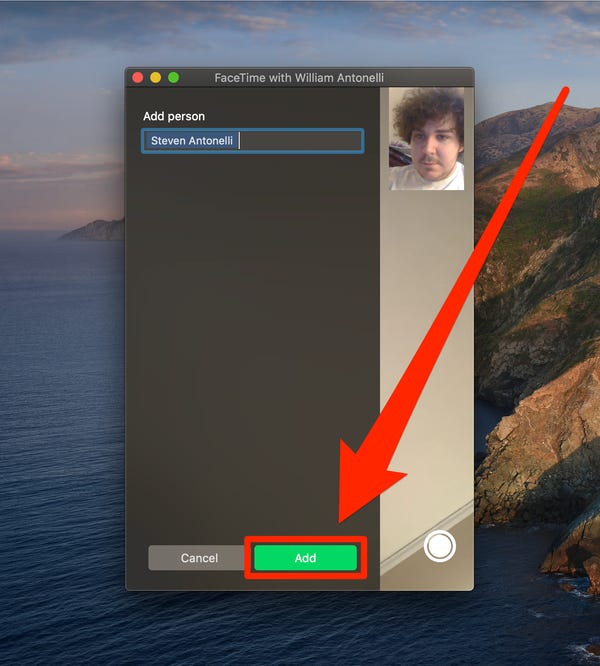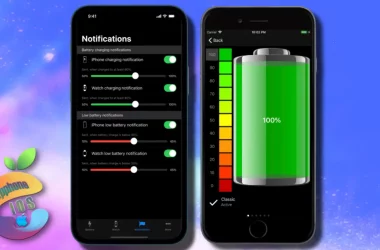- يمكنك بدء مجموعة FaceTime وإجراء مكالمات مع ما يصل إلى 32 جهازًا آخر من أجهزة Apple.
- يمكن لمستخدمي iPhone و iPad و iPod Touch و Mac الانتقال إلى نفس مكالمات FaceTime الجماعية.
- يعد FaceTime تطبيقًا حصريًا من Apple ، و يمكن لمستخدمي أجهزة الكمبيوتر الشخصية وأجهزة Android الانضمام إليه.
FaceTime هو تطبيق مكالمات الفيديو من Apple المثبت على أجهزة Mac و iPhone و iPad.
FaceTime مثل Google Hangouts أو تطبيق Zoom
يمكن لمستخدمي iPhone و iPad و Mac الانضمام إلى نفس الدردشات لأن التطبيق هو نفسه في الأساس عبر جميع الأنظمة الأساسية.
يستغرق بدء مكالمة جماعية على FaceTime بضع ثوانٍ أو دقائق فقط ، اعتمادًا على عدد الأشخاص الذين تضيفهم إلى المكالمة ؛ يمكن أن يصل حجم المجموعات إلى 32 جهازًا. يمكنك أيضًا الانضمام إلى مكالمة FaceTime جماعية حالية.
كيفية بدء مجموعة FaceTime على iPhone أو iPad أو iPod Touch
من السهل بدء مكالمات FaceTime الجماعية أكثر من المكالمات الصوتية الجماعية لأنه يمكنك الاتصال بالجميع مرة واحدة بدلاً من الاضطرار إلى الانتظار أثناء دمج المكالمات.
- افتح FaceTime.
- اضغط على رمز علامة الجمع “+” في الزاوية العلوية اليمنى من الشاشة.
- ابحث عن أسماء أصدقائك في دفتر العناوين الخاص بك أو أدخل الرقم في حقل البحث.
- انقر على “صوت” أو “فيديو” لبدء المكالمة.
كيفية بدء مجموعة FaceTime مع أعضاء دردشة جماعية موجودة
- افتح تطبيق الرسائل وانتقل إلى الدردشة الجماعية.
- اضغط على المشاركين في الجزء العلوي من الشاشة واضغط على أيقونة FaceTime.
كيفية إضافة أشخاص إلى مكالمة FaceTime بدأت بالفعل
- اضغط على الشاشة حتى تظهر قائمة في أسفل الشاشة.
- مرر سريعًا على هذه القائمة لتكبيرها ، وابحث عن خيار “إضافة شخص“. سيكون ضمن قائمة الأشخاص الموجودين بالفعل في المكالمة.
- انقر على “إضافة شخص” وابحث عن الشخص (أو الأشخاص) الذي تريد إضافته باستخدام اسمه أو رقم هاتفه أو بريده الإلكتروني.
- بمجرد العثور عليهم ، انقر فوق اسمهم ثم الزر الأخضر “إضافة شخص إلى FaceTime“. سيتلقون دعوة على الفور.
كيفية بدء مجموعة FaceTime على نظام Mac
إذا كان جهاز Mac و iPhone يستخدمان نفس معرف Apple ، فسيتم الرد على جميع المكالمات التي يتم إجراؤها على رقمك على أي من الجهازين. كل ما عليك فعله هو فتح FaceTime على جهاز الكمبيوتر الخاص بك ، والنقر فوق “التفضيلات” وتحديد المربع بجوار “المكالمات من iPhone”.
إذا كنت من مستخدمي Mac ، فإننا نوصي بمزامنة دفتر عناوين هاتفك مع جهاز الكمبيوتر الخاص بك. بهذه الطريقة لن تضطر إلى إدخال رقمي هاتف أو أكثر يدويًا عند بدء مكالمة.
- افتح FaceTime.
- ابحث عن أسماء أصدقائك أو أدخل أرقامهم في حقل البحث.
- انقر على “صوت” أو “فيديو” لبدء المكالمة.
كيفية إضافة أشخاص إلى مكالمة FaceTime بدأت بالفعل على Mac
- مرر مؤشر الماوس فوق نافذة FaceTime حتى تظهر الأزرار في الأسفل ، وانقر فوق الزر الموجود في أقصى اليسار.
- ستظهر قائمة من الجانب الأيسر من النافذة. انقر فوق “إضافة شخص” ضمن قائمة المشاركين الحاليين.
- ابحث عن الشخص (أو الأشخاص) الذي تريد إضافته باستخدام اسمه أو رقم هاتفه أو بريده الإلكتروني ، ثم انقر فوق الزر “إضافة” الأخضر. سيتم الاتصال بهم على الفور.
هذه هي الطريقة التي يمكنك بها بدء مكالمات Group FaceTime والانضمام إليها والمغادرة والاستمتاع بها على iPhone و iPad. آمل أن يكون هذا الدليل الموجز مفيدًا. إذا كانت لديك استفسارات أخرى ذات صلة ، فشاركها في قسم التعليقات أدناه.
إقرأ المزيد: